问题引出:网卡驱动的重要性
在我们使用电脑的过程中,经常会遇到网卡无法自动驱动的问题,这对于需要上网的用户来说无疑是个大麻烦。网卡驱动是网卡与操作系统沟通的桥梁,没有正确的驱动程序,网卡就无法正常工作,导致无法连接网络。本文将详细阐述网卡无法自动驱动时应如何解决,确保读者能够通过本文找到满意的解决方案。
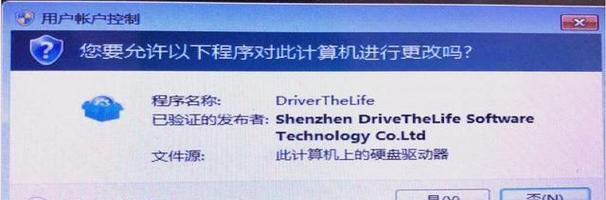
一、识别网卡驱动问题
1.1网络连接不正常
当网卡驱动出现问题时,首先表现出来的症状是网络连接不稳定或无法连接网络。如果电脑的有线或无线连接图标显示为断开或未识别的状态,很可能是驱动问题。
1.2设备管理器中的警告标志
打开电脑的“设备管理器”,查看“网络适配器”部分,如果存在带黄色感叹号的设备,这通常意味着设备驱动有问题。
1.3系统更新失败
在尝试通过系统更新驱动时,如果更新失败,这也可能是驱动程序损坏或缺失的表现。
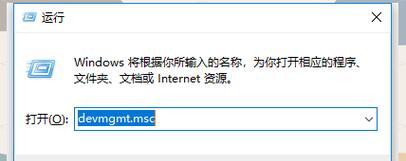
二、手动安装网卡驱动
2.1下载网卡驱动
我们需要确定网卡的型号。这可以通过查看电脑背面的标签或使用第三方硬件检测工具获得。然后根据型号去网卡制造商官网下载相应的驱动程序。
2.2安装驱动程序
下载完成后,双击安装文件,并遵循安装向导的提示进行安装。安装过程中可能会要求重启电脑以完成驱动安装。
2.3验证安装结果
安装完成后,再次查看设备管理器,确认之前存在警告标志的网卡设备是否恢复正常。同时,尝试访问网络,验证网络连接是否正常。
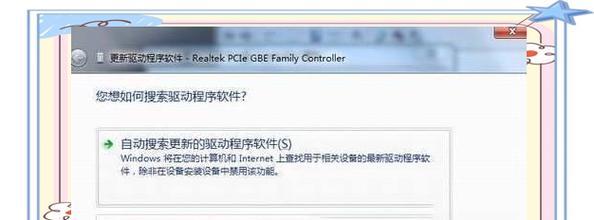
三、使用驱动更新工具
3.1选择合适的驱动更新工具
市面上有许多驱动更新工具,如DriverBooster、DriverPackSolution等。选择信誉好、评价高的工具,避免安装可能带有恶意软件的产品。
3.2运行驱动更新工具
下载并安装选好的驱动更新工具后,运行该软件,它将自动扫描电脑中所有的硬件设备,并与云端数据库进行匹配,找出可用的驱动更新。
3.3更新网卡驱动
在驱动更新工具找到的驱动列表中,选择网卡驱动进行更新。软件通常会提供一键更新功能,操作简单方便。
3.4确认更新效果
更新完成后,重启电脑,并检查网络连接是否正常,以确认驱动更新是否成功。
四、操作系统内置驱动更新功能
4.1利用WindowsUpdate
Windows操作系统提供了内置的驱动更新功能,通过“设置”->“更新和安全”->“WindowsUpdate”,可以更新系统和驱动程序。
4.2检查更新并安装
在WindowsUpdate中,系统会自动检测可用的更新,包括驱动程序更新。根据提示下载并安装更新,重启电脑完成更新过程。
4.3验证更新效果
更新完成后,检查设备管理器中网卡的状态,确认网卡驱动是否更新到最新版本,并验证网络连接是否恢复正常。
五、其他解决方案
5.1使用系统还原
如果网卡驱动是在最近的系统更新或修改后出现的问题,可以尝试使用系统还原功能回退到之前的状态。
5.2重置网络设置
在“设置”->“网络和互联网”->“状态”中,点击“网络重置”,系统将恢复网络设置到初始状态,有时能解决驱动问题。
5.3联系专业技术支持
如果以上方法都无法解决网卡驱动问题,可能是硬件故障或其他复杂问题,建议联系专业技术支持或制造商寻求帮助。
六、预防措施
6.1定期更新驱动程序
定期检查并更新网卡驱动程序,可以预防因驱动过时或损坏导致的问题。
6.2创建系统还原点
在进行系统更新或修改驱动前,创建系统还原点,这样一旦出现问题可以快速恢复。
6.3使用网卡驱动备份工具
使用网卡驱动备份工具备份当前驱动,一旦出现驱动问题,可以快速恢复到备份状态。
结语
网卡无法自动驱动是一个常见问题,通过上述方法可以有效解决。如果读者按照本文提供的步骤操作后依然无法解决问题,建议寻求专业技术支持。掌握网卡驱动的维护和更新,对确保网络连接的稳定性和速度至关重要。希望本文能帮助您轻松应对网卡驱动带来的困扰。
标签: #解决




